由于 source insight 目前仍未发布原生 mac 版本,不少 macos 用户在进行代码浏览与分析时遇到困扰。本文将详细介绍如何通过 crossover 在苹果电脑上顺利安装并运行 source insight,让您无需切换系统即可在 mac 上高效使用这款功能强大的开发工具,完整体验其各项特性。
1、 可访问 CrossOver 官网或通过百度网盘链接(https://pan.baidu.com/s/1dEGyUel)下载安装包,获取后开始安装流程。
2、 解压文件后,只需将 CrossOver 应用程序拖拽至“应用程序”文件夹,即可完成基础安装。
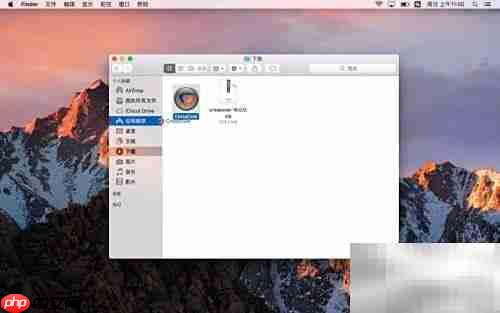
3、 打开 CrossOver,选择“安装 Windows 应用程序”。在搜索框中输入 source in,从结果中找到 Source Insight 并选中,点击继续,随后选择安装选项,按照向导提示逐步操作即可进入安装流程。
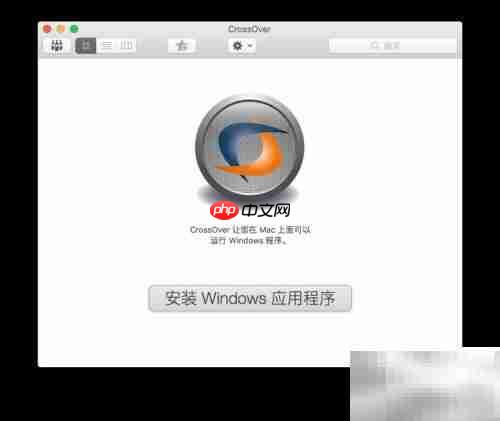

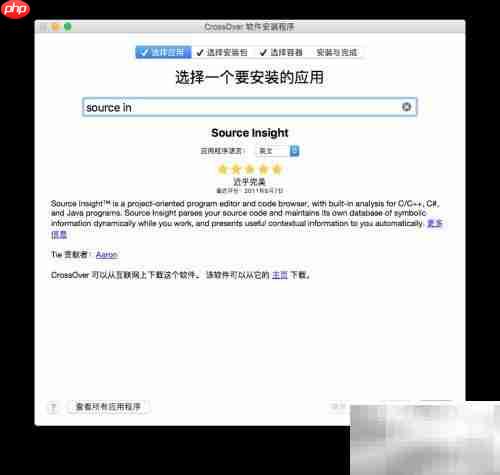

4、 CrossOver 会自动配置所需的运行环境并下载必要组件,在此过程中可能需要您手动点击 Agree 同意相关协议,以推进安装进程。


5、 环境准备完毕后,CrossOver 将自动启动 Source Insight 的安装程序,后续步骤与在 Windows 系统中的安装方式完全相同。请特别注意:务必使用默认安装路径,切勿更改,以免导致安装失败或程序无法正常运行。
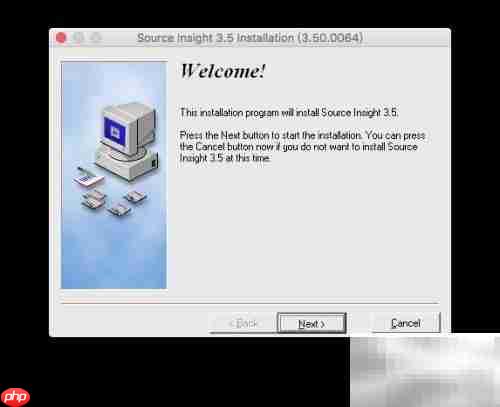



6、 安装结束后,点击完成退出安装向导,返回 CrossOver 主界面,您将看到 Source Insight 的快捷图标已生成,表明该软件已成功部署,随时可启动使用。

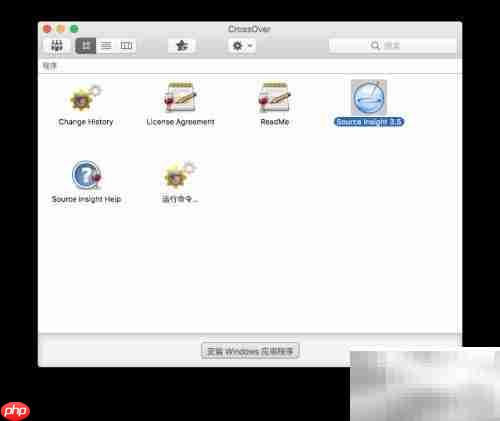
以上就是Mac上安装Source Insight指南的详细内容,更多请关注php中文网其它相关文章!

每个人都需要一台速度更快、更稳定的 PC。随着时间的推移,垃圾文件、旧注册表数据和不必要的后台进程会占用资源并降低性能。幸运的是,许多工具可以让 Windows 保持平稳运行。

Copyright 2014-2025 https://www.php.cn/ All Rights Reserved | php.cn | 湘ICP备2023035733号